¿Que necesitamos para desinstalar aplicaciones de Windows 10? Algunas personas han emigrado recientemente hacia esta versión del sistema operativo de Microsoft y por tanto, quizá piensen que la forma de realizar la tarea es la convencional (como en Windows 7 u otra versión anterior).
En realidad, el procedimiento es el mismo pero ahora tenemos otro tipo de herramientas que ocupan un lugar especial dentro de la interfaz del sistema operativo. Ineludiblemente, hablamos de aquellas que se identifican con azulejos o la interfaz «Metro» (como se lo conocía anteriormente) y a las cuales, se las tiene que manejar de una forma especial. En este tutorial te mencionaremos, como desinstalar las aplicaciones modernas de Windows 10.
[quote]Recuerda: Desinstalar Aplicaciones con IOBit Uninstaller[/quote]
1. Desinstalar aplicaciones de Windows 10 con el menú de inicio
Una de las primeras alternativas que recomendamos en este momento para desinstalar aplicaciones de Windows 10 (las modernas) es utilizando al Menú de Inicio. Para ello, sólo tienes que seguir los siguientes pasos:
- Inicia sistema operativo de la forma convencional.
- Ahora haz clic en el «Menú de Inicio«.
- Escribe el nombre de la aplicación que deseas desinstalar.
- Cuando aparezca en los resultados, darle clic con el botón derecho del ratón.
- De las opciones mostradas, selecciona la que dice «desinstalar«.
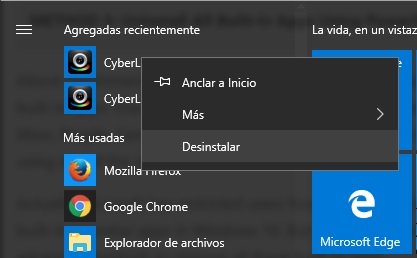
Como podrás darte cuenta, el procedimiento es uno de los más fáciles de seguir a la hora de desinstalar aplicaciones modernas de Windows 10. En algunos casos se requiere reiniciar el sistema operativo para que los cambios surtan efecto.
2. Desinstalar aplicaciones de Windows 10 desde los ajustes
El método que hemos mencionado anteriormente es uno de los más conocidos aunque usuarios noveles en este sistema operativo, seguramente no sabían la forma de proceder para ello. Otra alternativa para desinstalar aplicaciones de Windows 10 se apoya en los ajustes del sistema operativo, algo que se lo puede realizar de la siguiente manera:
- Inicia sistema operativo de la forma convencional.
- Ahora usa el atajo de teclado «WIN + I» para ir hacia los ajustes (o configuración).
- Una vez allí tienes que seleccionar la caja de «Aplicaciones«.
- Debes quedarte en la opción de «Aplicaciones y Características» de la barra lateral izquierda.
- Busca la aplicación que deseas desinstalar del listado ubicado hacia el lado derecho.
- Selecciona a esta aplicación con el puntero del ratón.
- Aparecerán unas cuantas opciones en la parte inferior de la aplicación seleccionada.
- Ahora selecciona la opción de «desinstalar«.
Este es otro de los procedimientos que podríamos utilizar para desinstalar aplicaciones de Windows 10 sin tener que acudir, a herramientas de terceros. En esta segunda alternativa aparecerán otras herramientas que posiblemente, no estén presentes al haber usado el primer procedimiento.
Como lo hemos mencionado en la alternativa anterior, hay herramientas que requieren de reinicio del sistema operativo. Ahora bien, los métodos sugeridos lastimosamente no surtirán efecto para algunas aplicaciones de Windows 10. Por ejemplo, Fotos, Camara, Musica, OneNote, Personas, xBox entre otras más no pueden ser desinstalados con este método.



